집 >소프트웨어 튜토리얼 >모바일 애플리케이션 >데스크탑 컴퓨터를 광대역에 연결하는 방법 데스크탑 컴퓨터를 무선 네트워크에 연결하는 최신 단계
데스크탑 컴퓨터를 광대역에 연결하는 방법 데스크탑 컴퓨터를 무선 네트워크에 연결하는 최신 단계
- 王林앞으로
- 2024-02-06 16:52:281664검색
데스크톱 컴퓨터에서 광대역에 연결하는 방법은 무엇입니까? 이는 데스크톱 컴퓨터를 사용할 때 많은 사람들이 겪는 일반적인 문제입니다. PHP 편집자 Yuzai가 데스크톱 컴퓨터를 무선 네트워크에 연결하는 최신 단계를 소개합니다. 지속적인 기술 발전으로 무선 네트워크는 우리 삶의 필수적인 부분이 되었습니다. 데스크톱 사용자의 경우 무선 네트워크에 연결하면 유선 네트워크의 제약을 해소할 수 있을 뿐만 아니라 보다 편리한 인터넷 환경을 누릴 수 있습니다. 다음으로 광대역 무선 네트워크에 연결하는 방법을 살펴보겠습니다.
데스크톱 컴퓨터에서 Wi-Fi를 켜는 경우에는 두 가지 상황이 있습니다.


WiFi에 연결된 데스크톱 컴퓨터
1 데스크톱 컴퓨터에는 자체 무선 네트워크 카드 모듈이 함께 제공됩니다
WiFi를 켜는 것은 매우 간단합니다. , 단계는 다음과 같습니다.
먼저 Windows+i에서 시스템 설정 입력을 누른 다음 네트워크 및 인터넷을 클릭하고 WLAN 옆에 있는 스위치를 클릭하여 켭니다(일반적으로 기본적으로 켜져 있습니다).


데스크톱 컴퓨터에서 Wi-Fi를 켜세요
2. 데스크톱 컴퓨터에 무선 네트워크 카드가 내장되어 있지 않습니다
위의 작업으로 WLAN을 찾을 수 없는 경우(아래 그림 참조) 데스크톱 컴퓨터에 내장 무선 네트워크 카드가 없거나 이미 손상되었습니다.
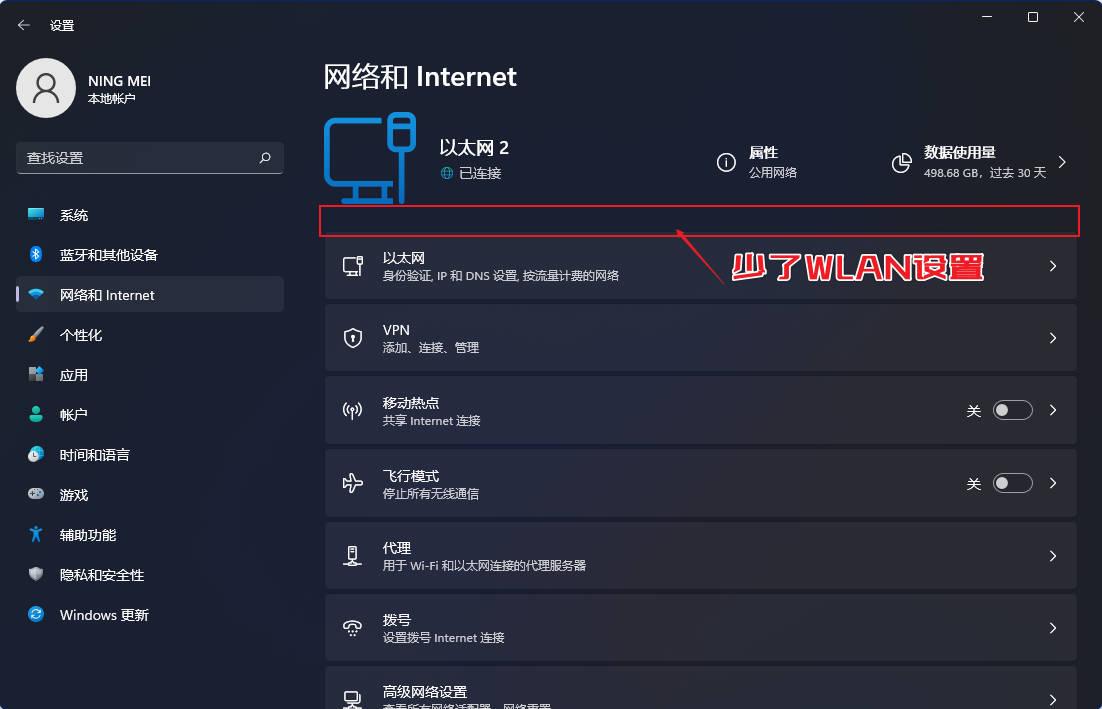
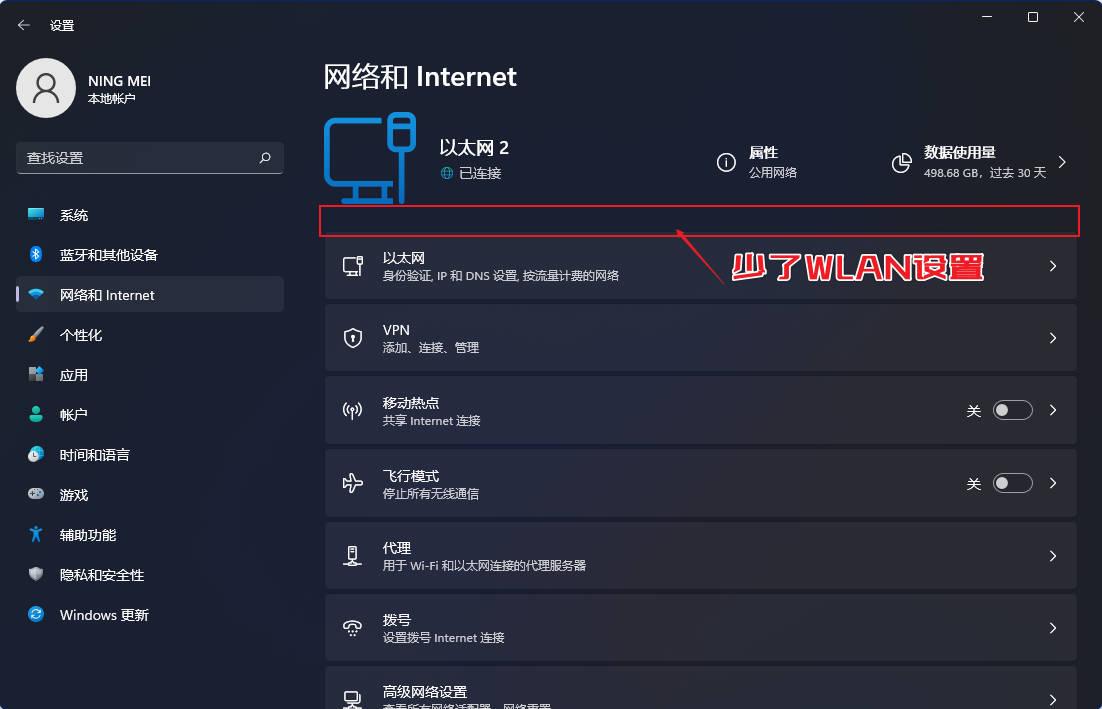
WLAN 설정 없음
그래도 데스크톱을 Wi-Fi에 연결하려는 경우 단계는 다음과 같습니다.
먼저 이런 USB 무선 네트워크 카드를 사서 컴퓨터 호스트의 USB 인터페이스에 꽂아보세요. (드라이버 없이 플러그 앤 플레이하는 것이 가장 좋기 때문에, 돌려받을 때 드라이버를 설치할 필요가 없습니다.)


USB 무선 네트워크 카드
USB 무선 네트워크 카드를 구매하고 싶지 않다면 클릭하여 다른 동영상 튜토리얼(네트워크 케이블 없이 컴퓨터를 Wi-Fi에 연결하는 방법? 두 가지 실용적인 방법)을 시청하는 것이 좋습니다. 데스크톱 컴퓨터를 WIFI에 연결)에서는 휴대폰에서 USB 네트워크 공유를 통해 데스크톱 컴퓨터를 Wi-Fi 네트워크에 연결하는 방법을 소개합니다.
그런 다음 windows+i를 눌러 시스템 설정으로 들어가서 네트워크 및 인터넷을 클릭하고 스위치를 켜세요. WLAN 옆에 있습니다.


데스크탑에서 WiFi 켜기
위의 작업을 통해 데스크탑에서 WiFi 기능을 켰기 때문에 WiFi 연결은 간단합니다.
오른쪽 하단의 네트워크 아이콘을 클릭한 후 WLAN 연결 관리, 집 Wi-Fi 이름, 연결을 클릭하고 마지막으로 Wi-Fi 비밀번호를 입력하고 다음을 클릭하여 Wi-Fi에 연결합니다.
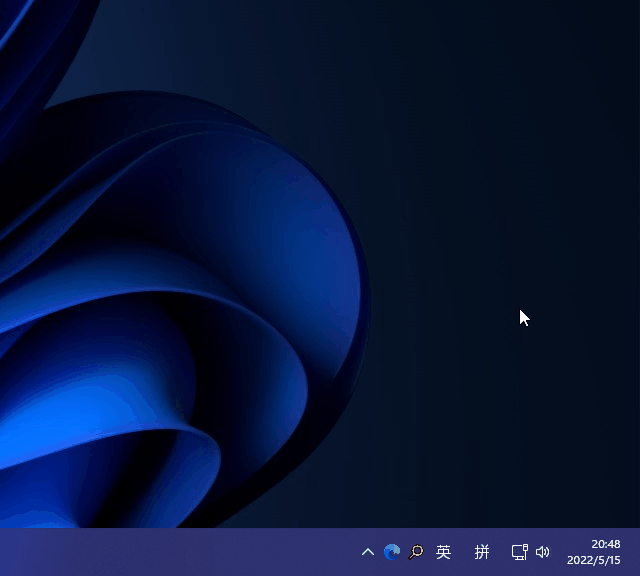
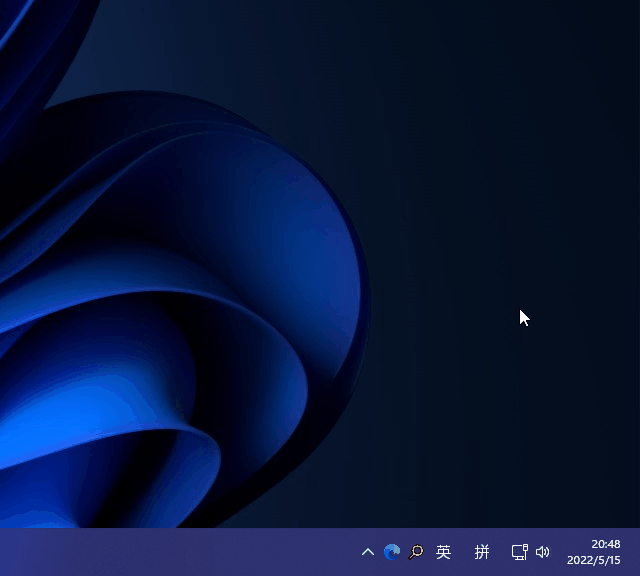
WiFi에 연결된 데스크톱 컴퓨터
위 내용은 데스크탑 컴퓨터를 광대역에 연결하는 방법 데스크탑 컴퓨터를 무선 네트워크에 연결하는 최신 단계의 상세 내용입니다. 자세한 내용은 PHP 중국어 웹사이트의 기타 관련 기사를 참조하세요!

